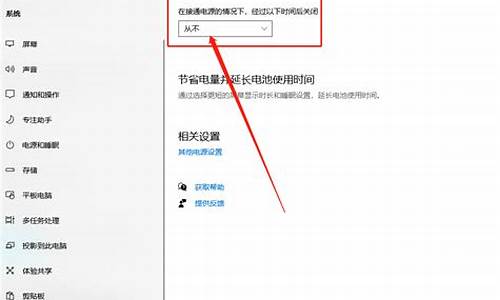华为电脑驱动版本过低_华为电脑系统驱动程序出现问题
1.电脑出现驱动器错误的原因?
2.电脑显示关键系统驱动程序丢失或损坏 驱动程序丢失或损坏怎么办
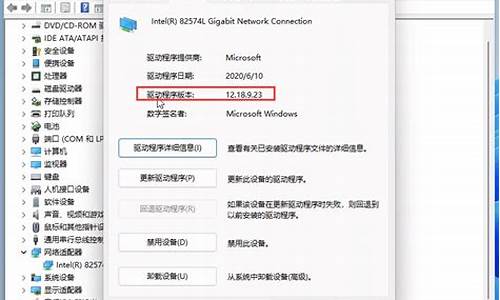
修复电脑关键系统驱动程序丢失或损坏导致不能开机的方法如下:
1、电脑缺少核心驱动文件时,在开机启动后会报出相应的错误,从中可以看到缺少partmgr.sys文件。
2、要修复上面问题,首先准备一个启动U盘,用于进入PE系统。
3、进入到系统驱动目录C:\Windows\System32\drivers,可以看到文件partmgr.sys确认被删除了。
4、从一台正常的windows 7系统的对应目录上找到缺失的驱动文件复制到启动U盘中,再将U盘上的文件复制到待修复的电脑的驱动目录上。
5、重启电脑,可以发现先前的驱动报错信息消失了。
6、如果电脑还是报缺失其他类型的驱动文件,建议将C:\Windows\System32\drivers目录下的所有驱动都复制过来,复制完成后重启电脑就不会再报类似错误了。
电脑出现驱动器错误的原因?
如果有原始系统安装光盘,可从光盘启动电脑进行修复,如果没有则只能重装系统。
推荐U盘重装系统。操作步骤为:
(1)制作启动U盘:
A、到实体店买个容量4或8G以上的品牌U盘。启动U盘制作工具本身只需500MB左右,再复制进WIN7系统,大约占用3-4GB,制作完成后剩余空间还可用于个人数据读写。
B、上网搜索下载老毛桃或大白菜等启动U盘制作工具,将U盘插入电脑运行此软件制作成启动U盘。
C、到系统之家或类似网站下载WIN7等操作系统的GHO文件(如果下载的是ISO文件,可从中提取出GHO文件)或ISO文件,复制到U盘或启动工具指定的U盘文件夹下(如老毛桃启动U盘制作工具要求将GHO文件放置在U盘根目录下的GHO文件夹下,ISO文件放置在ISO文件夹下)。
也可以上网搜索下载ISO格式的系统镜像文件(内含GHO系统文件或完整的系统安装文件),通过ultraiso等工具释放到U盘制作成包含系统的启动U盘。
(2)设置U盘启动:
A、开机后,当出现主板自检画面或品牌LOGO画面时,快速而连续地按BIOS热键(不同品牌型号电脑BIOS热键不同,笔记本一般为F2键,台式机一般为DEL键)进入BIOS设置界面。
B、按左右箭头键移动并回车进入BOOT(或startups)选项卡,通过按上下箭头键选择启动选项、按+或-键移动启动选项,以设置U盘(有USB-HDD、USB-FDD等不同格式,优先选择USB-HDD)为第一启动项并回车确定(注:部分电脑需要在此时插入U盘进行识别才能设置)。部分老主板需要进入AdvancedBIOSFeatures选项卡后,在“1stBootDevice”处回车,再选择USB-HDD。
部分新主板支持EFI,开机后连按F12或F11进入启动选项菜单,可不进BIOS界面直接选择U盘(事先插入U盘即识别出来的U盘的型号)或GenericFlashDisk(通用闪存盘)或RemovableDevice(移动磁盘)启动电脑。
C、按F10保存并退出BIOS,电脑会自动重启。如果成功从U盘启动,则会显示U盘功能菜单。
(3)U盘重装系统:
进入U盘功能菜单之后,选择“安装系统到硬盘第一分区“,回车确定后按提示操作,或者进入PE系统后,运行桌面上的“一键安装系统”,电脑会自动运行GHOST软件并自动搜索U盘上的GHO文件克隆安装到C区,整个过程基本无需人工干预,直到最后进入系统桌面。
电脑显示关键系统驱动程序丢失或损坏 驱动程序丢失或损坏怎么办
原因如下:
显卡温度过高:出现该现象十有八九是由于显卡温度过高导致的。所以当该弹窗出现时,第一反应当然是用驱动精灵或GPU-Z等软件检测显卡温度,甚至对电脑结构熟悉的话可以直接用手感受一下。如果温度过高,清理一下显卡表面的灰尘并检查一下显卡的散热风扇是否正常转动,散热正常并清理灰尘之后该弹窗应该就不会出现了。
驱动不合适:如果检测后发现该弹窗出现时显卡温度不高,或者更新完显卡驱动后才经常遇到该弹窗的。那么该弹窗很可能是由于显卡驱动不合适导致的。大家在控制面板中把现在的显卡驱动卸载并重启计算机后,用驱动精灵的玩家模式安装旧版本的驱动程序。
驱动的作用:
驱动就是系统使用硬件是必须的程序。
通常来说购买硬件设备的时候会随带驱动光盘~虽然有些硬件的厂商会经常发布硬件的驱动程序更新。
但是如果你不是硬件发烧友也不是有什么特别的需求的话建议你不去经常更新驱动。
因为有些时候因为硬件兼容性问题更新驱动不但不能提高硬件的工作效率反而有可能造成系统的崩溃以及瘫痪。
1、由于电脑中了病毒或者其他原因误删了电脑系统核以驱动文件就会导致驱动程序丢失或损坏,因此Windows无法加载。
2、首先准备一个启动U盘,用于进入PE系统。进入到系统驱动目录C:\Windows\System32\drivers,可以看到文件partmgr.sys确认被删除了。
3、从一台正常的windows 7系统的对应目录上找到缺失的驱动文件复制到启动U盘中。再将U盘上的文件复制到待修复的电脑的驱动目录上。
4、重启电脑,可以发现先前的驱动报错信息消失了。如果电脑还是报缺失其他类型的驱动文件,建议将C:\Windows\System32\drivers目录下的所有驱动都复制过来。复制完成后重启电脑就不会再报类似错误了。
声明:本站所有文章资源内容,如无特殊说明或标注,均为采集网络资源。如若本站内容侵犯了原著者的合法权益,可联系本站删除。